Expander Root-Zertifikat-Info (.pfx)
Der Expander Root-Zertifikat-Info wird geöffnet, wenn Sie auf Zertifikat erstellen > Root-Zertifikat erstellen (.pfx) klicken. Sie können dann ein Root-Zertifikat (.pfx) generieren.
Sie benötigen ein Root-Zertifikat (.pfx-Datei), um ein Host-Zertifikat (.pfx-Datei) zu erstellen. Sie können mit einem Root-Zertifikat (.pfx-Datei) mehrere Host-Zertifikate erstellen.
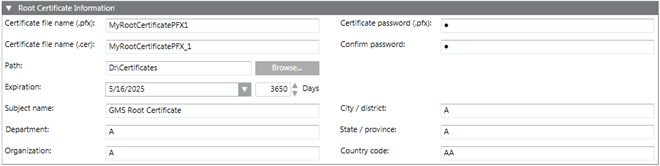
Expander Root-Zertifikat-Info | |
| Beschreibung |
Dateiname des Zertifikats (.pfx) | Geben Sie den Dateinamen des Root-Zertifikats mit der Erweiterung .pxf ein. Mit dieser Datei können Sie ein Host-Zertifikat (.pfx) erstellen. Der Dateiname des Zertifikats darf keine Leerzeichen und Sonderzeichen (/,\,?,<, >,*,|,") enthalten. |
Dateiname des Zertifikats (.cer) | Geben Sie den Dateinamen des Root-Zertifikats (.cer) ein. Die .pfx-Datei enthält sowohl das Zertifikat als auch den Schlüssel, während die Zertifikatsdatei (.cer) nur das Zertifikat enthält. Sie müssen diese .cer-Zertifikatsdatei in den Windows-Speicher auf dem Client/FEP importieren, um eine sichere Kommunikation zwischen Server und Clients einzurichten. Der Dateiname des Zertifikats darf keine Leerzeichen und Sonderzeichen (/,\,?,<, >,*,|,") enthalten. |
Passwort des Zertifikats (.pfx) | Geben Sie das Passwort zum Sichern des Zertifikats ein. Das Passwort wird zur Erstellung von Host-Zertifikaten benötigt. |
Passwort bestätigen | Geben Sie das Passwort erneut ein. |
Pfad | Navigieren Sie zum Speicherort des Zertifikats auf der Festplatte. |
Ablaufdatum | Legen Sie den Gültigkeitszeitraum fest. Wenn ein Zertifikat abgelaufen ist, muss der Antragsteller des abgelaufenen Zertifikats ein neues Zertifikat anfordern. Standardmässig läuft das Zertifikat nach 3650 Tagen ab. |
Angaben zum Antragsteller | Geben Sie Informationen zum Antragsteller ein: |